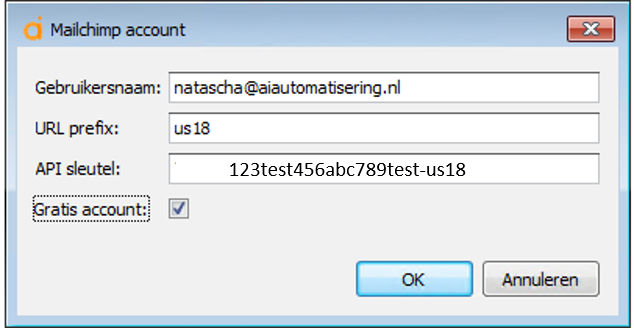In het witte boekje onder "E-mail" kunt u kun je een aantal gegevens instellen voordat je e-mails gaat versturen.
...
:
| Table of Contents | ||
|---|---|---|
|
...
Algemeen:
Bij standaard lettertype kun je een lettertype aangeven voor je e-mails.
...
Ook kun je hier aangeven of je wilt mailen via:
via de AssuMailbox (lees ook AssuMailbox: het hoofdscherm
via de assuMailbox
een externe mailserver
via Microsoft Outlook
E-mailen via de
...
AssuMailbox:
Als je gaat mailen via de Assumailbox dan kun je hier meer informatie over vinden. AssuMailbox: het hoofdscherm
E-mailen via een externe mailserver:
Als je kiest voor "e-mailen via een externe mailserver" dan krijg je bij "Mail server info" de mogelijkheid om bij "Server/poort" uw SMTP adres in te voeren. Weet je dit niet, vraag dit dan aan je systeembeheerder.
Maak je gebruik van Office 365 dan kun je onderstaande gegevens invullen en vink je "gebruik een versleutelde verbinding" aan. (ook poort nummer 587)
| Info |
|---|
| Note |
Let op: Indien het account wat ingesteld moet worden een Office 365 account is met 2 factor authenticatie, dan dien je in plaats van het gewone wachtwoord van de gebruiker een zogenaamd App Wachtwoord te gebruiken! Instructies voor het aanmaken van een App wachtwoord kun je hier vinden: App-wachtwoorden beheren voor verificatie in twee stappen (microsoft.com) |
...
Bij de gebruikersnaam en wachtwoord vul je de gebruikersnaam en wachtwoord in van de gebruiker die namens het e-mailadres van uw bedrijf wat gevuld is bij de bedrijfsinstellingen e-mails mag versturen.
...
E-Mailen via Microsoft Outlook:
Als je kiest voor "e-mailen via Microsoft Outlook krijg je de mogelijkheid om aan te vinken dat e-mails niet direct opgeslagen worden maar via een synchronisatie ingelezen dienen te worden.
...
Als je een vinkje zet bij "facturen per mail via de server" worden de facturen die per mail naar jouw relaties verzonden worden via de server verzonden. Als de facturen in de wachtrij staan om afgedrukt te worden maar nog niet afgedrukt zijn worden ze niet meer getoond in het overzicht met af te drukken facturen. Dit om te voorkomen dat er dubbele facturen verzonden worden. Als er tijdens het afdrukken van de facturen een fout opgetreden is komen we wel terug in het overzicht met af te drukken facturen.
E-Mailen via Mailchimp:
Als je gebruik maakt van het programma Mailchimp om zelf campagnes te maken dan dien je eenmalig onder tabblad "Mailchimp" je inloggegevens van Mailchimp in te geven.
| Info |
|---|
Heb je nog geen inloggegevens? Meld je dan eerst aan bij Mailchimp. |
Volg onderstaande stappen om jezelf aan te melden in AssuAssu®:
Stap 1: Als je de inloggegevens binnen hebt ga dan via het witte boekje naar de e-mail instellingen en klik daar onder tabblad "Mailchimp accounts" op het groene plusje:
...
Stap 2: Er komt nu een klein scherm in beeld waar je de volgende gegevens invult:
...
Gebruikersnaam in Mailchimp: | Hier vult u uw gebruikersnaam in |
URL prefix*: | Deze code zie je bovenin Mailchimp staan en achteraan de API sleutel |
API sleutel*: | Deze code haal je op in Mailchimp (voorbeeld is een fictieve code!!!) |
URL prefix en API sleutel:
Deze codes vind je als vogt in Mailchimp:
...
Stap 4: Klik op Extra's
Stap 5: Klik op API keys
...
Stap 6: Er opent nu een nieuw scherm waarin je de API key ziet staan:
...
Stap 7: De URL prefix staat achteraan de API code na het streepje of bovenaan je scherm direct achter de https://
...
Is alles gevuld? Dan kun je aan de slag gaan met onze selecties om die als basis te gebuiken voor je campagne. Lees hier verder: Een selectie gebruiken voor een Mailchimp campagne vanuit Assu®
Wanneer is hosted exchange van toepassing?
Hosted Exchange is van toepassing wanneer je Office 365 hebt en
in Assu® aan hebt staan dat je mailt vanuit Outlook of
dat je de oude agenda synchronisatie gebruikt (degene die niet via de AssuMailbox loopt).
Wanneer dit vinkje aan wordt gezet moet per gebruiker in de gebruikersinstellingen het tabblad Hosted Exchange in worden gevuld met de gebruikersnaam, wachtwoord en e-mailadres waarmee bij Office 365 ingelogd wordt.